高品質な素材を無料で利用できる「写真AC」と「イラストAC」は、多くのクリエイターに日々ご利用いただいております。
でも実は、長く利用されている方にもあまり知られていない便利な機能もあったりします。
それでは、より効率的に「写真AC」と「イラストAC」を活用するための便利な機能や使い方のコツをご紹介します。
「写真AC」と「イラストAC」とは?
まずは、簡単に「写真AC」と「イラストAC」について解説しておきましょう。
・写真AC:商用利用も可能な写真素材が無料でダウンロードできるサイト
・イラストAC:商用利用も可能なイラスト素材が無料でダウンロードできるサイト
ACワークスが提供するサービスは、1 つの無料アカウント登録で全てのサービスがログインできるようになるため、「デザインAC」や「動画AC」、「ACデータ」などといったサービスもご利用いただけるようになります。
また、全ての制限を解除できる「プレミアムプラン」も人気ですので、ぜひそちらもチェックしてみてくださいね。
「写真AC」と「イラストAC」の知っておくべき便利な機能
これから紹介する機能を効果的に活用することで、制作効率の向上と品質の向上を同時に実現できます。
自分の制作スタイルに合った機能を見つけ、より効率的にデザイン制作をしてみましょう。
便利な機能①:お気に入り・コレクション機能
「あとで使いたい」「複数素材をまとめて管理したい」という時に便利な機能が、「お気に入り・コレクション」になります。
登録したい素材は、詳細のプレビュー画面左下にある「ブックーマーク」を押せば OK。
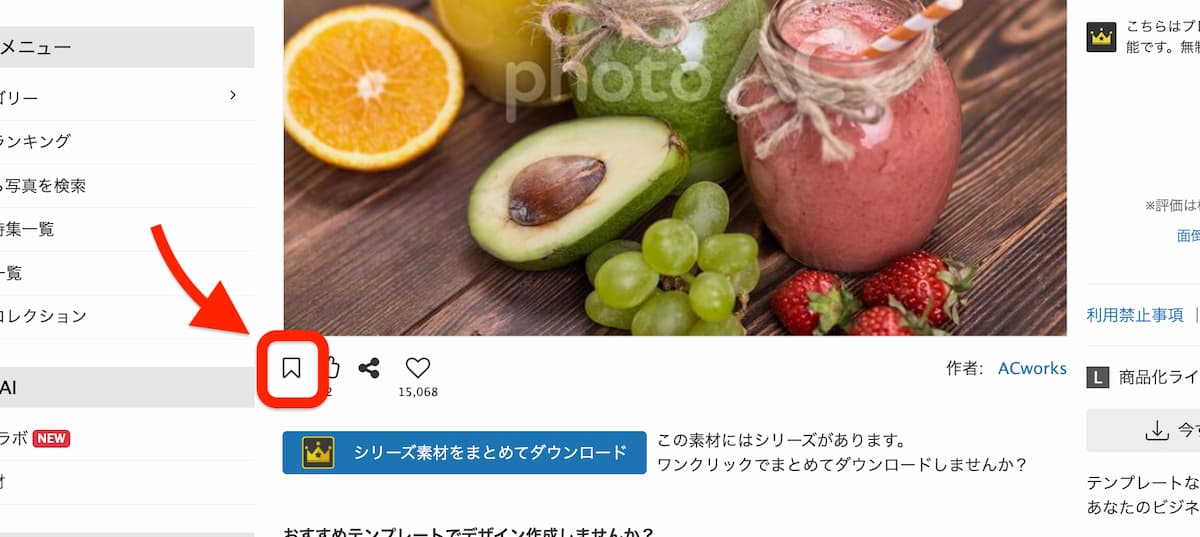
登録した素材を確認する場合は、トップページの「お気に入り(お気に入り素材)」またはマイページの「コレクション」から確認できます。
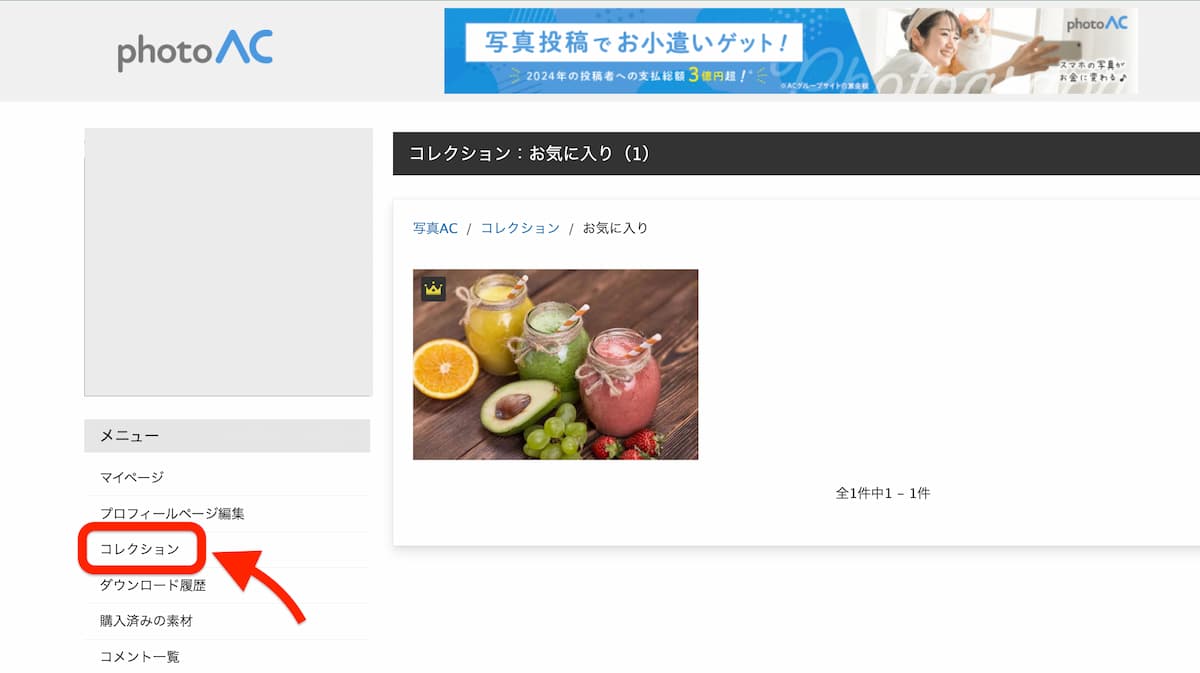
無料会員の場合は 5 点まで、プレミアム会員の場合は 100 点まで登録が可能となっています。
また、プレミアム会員の場合は複数のフォルダーに分けての管理もできるようになり、プロジェクト毎の管理にも便利です。
便利な機能②:パーソナライズ機能
検索結果を表示したとき、「パーソナライズ」というチェック項目があることに気づくと思います。
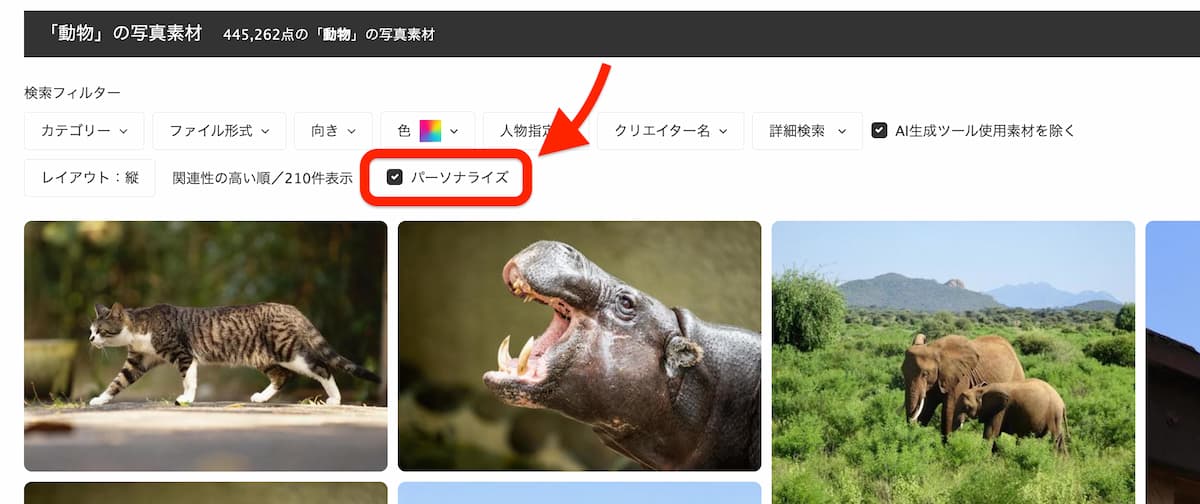
この「パーソナライズ」とは、
・あなたが今までに「Nice!(親指を立てた手のマーク)」を押した写真
・過去のダウンロード履歴
などのデータを元に、よりあなたの好みに近い画像を自動で検索結果に表示させる機能になります。
この機能は基本設定として「オン」の状態になっており、検索やダウンロードをすればするほどこの精度は上がっていきます。
ただし、検索結果に満足いかないなどがある場合、不要な場合はチェックを外してご利用可能です。
便利な機能③:完全一致
検索オプションの 1 つに「詳細検索」を開くと、「完全一致」というチェック項目があることに気づくと思います。
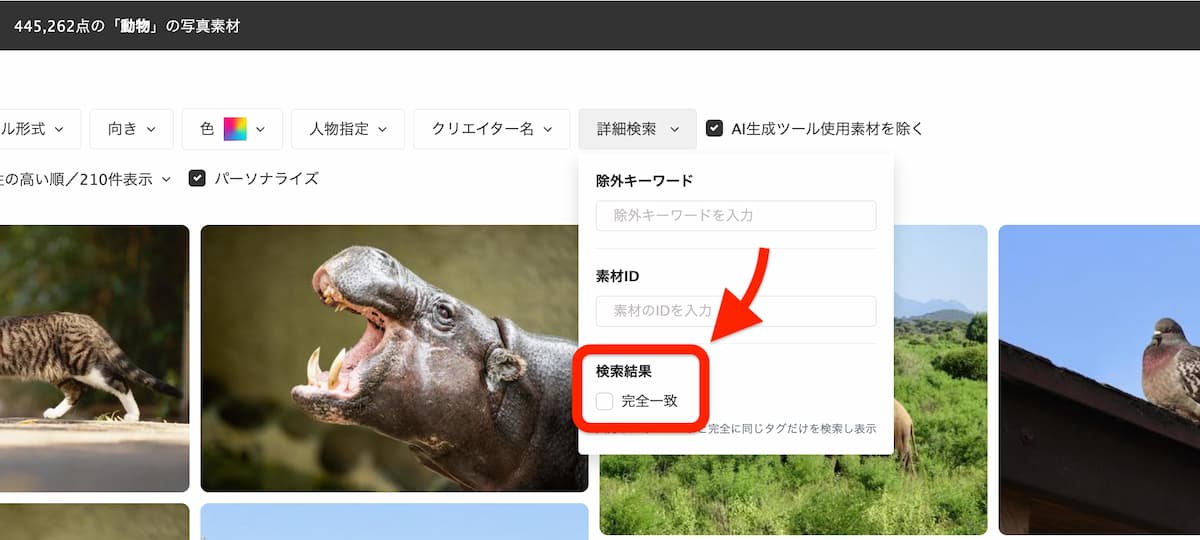
この「完全一致」とは、チェックを入れると検索をかけた「キーワードのみ」の素材にヒットして結果が表示されるようになります。
基本設定としてはチェックが入っていないので、検索をかけた「キーワードを含む」素材が結果に表示されています。
例としてはこちら。
| キーワード | 完全一致が「有効」 | 完全一致が「無効」 |
|---|---|---|
| ビジネス | ビジネス | ビジネス、ビジネスマン、ビジネス英会話 |
| オフィス | オフィス | オフィス、オフィスビル、オフィスワーク |
チェックを入れない方がより多くの画像素材を検索結果に表示してくれますが、特定のキーワードに絞って検索したいときは「完全一致」にチェックを入れてみましょう。
便利な機能④:AI 検索機能(β版)【プレミアム会員限定(写真ACのみ)】
「AI 検索機能(β版)」は、ユーザーが話し言葉のような文章で画像検索すると、AI が言語理解と画像解析を行ない求めている画像に近いものを探してくれる機能です。
通常は複数のキーワードで検索しますが、その場合は入力したキーワードが含まれている「タグ」などによって画像素材が表示されるため、クリエイターが「タグ」を入れ忘れている画像は表示されなかったりする場合もあります。
でも「AI 検索機能(β版)」は画像から解析して検索結果を出すため、関連性の高い画像が抽出されるようになります。
基本設定では「オフ(灰色)」の状態ですが、ボタンを押して「オン(黄色)」にすると利用できます。
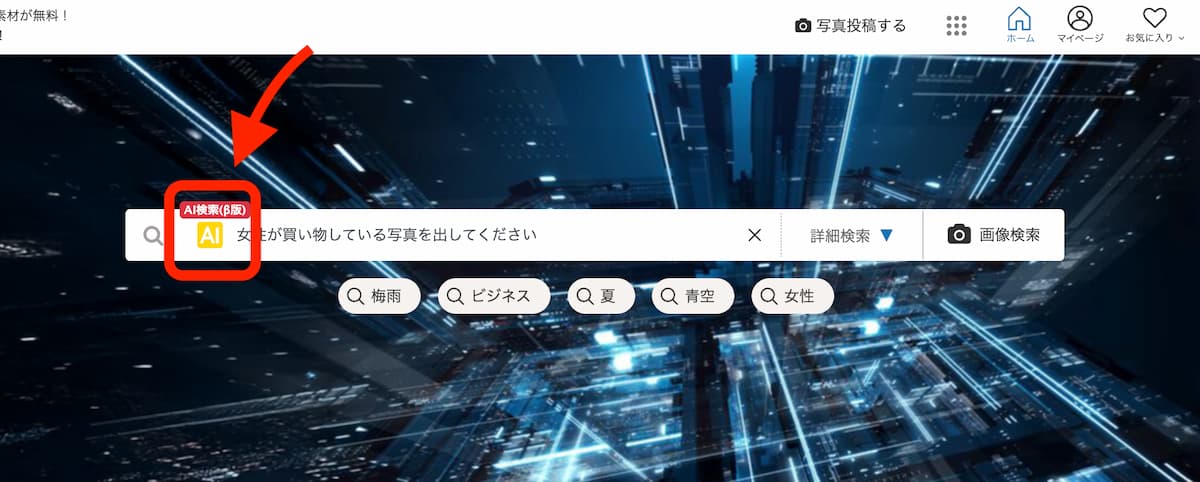
検索窓に入力する内容のコツは、「話し言葉のような文章」にすること。
例えば、通常検索で「女性 買い物」と探していた画像なら、「女性が買い物している写真を出してください」といった感じになります。
「AI 検索機能(β版)」は 1 分間に 3 回までの利用上限となっていますが、一定時間を経過すると再度ご利用いただけるようになります。
便利な機能⑤:類似画像検索機能
検索窓の横を見ると、「カメラ」のアイコンがあることに気づくと思います。
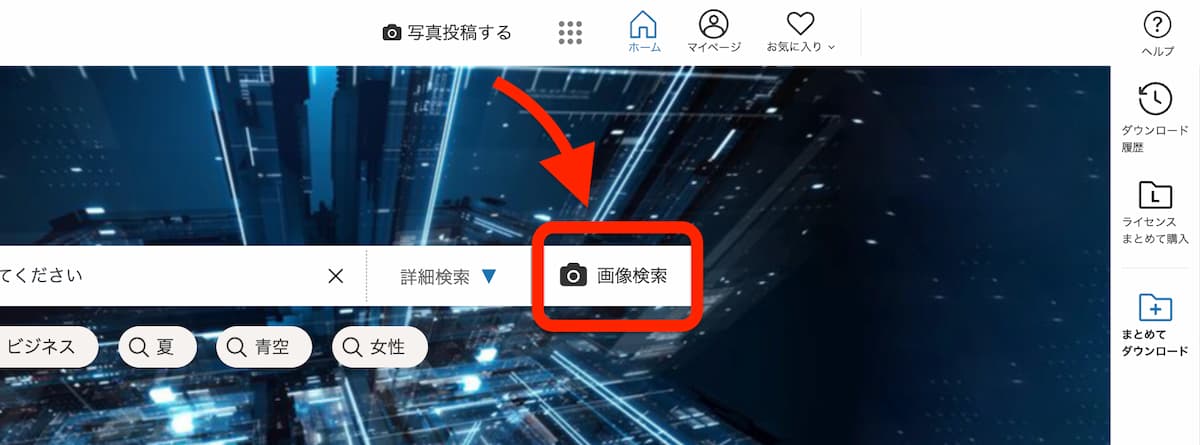
この「カメラ」のアイコンを押すと画像をアップロードできるようになり、アップロードした画像と似た画像を自動的に探し出してくれる機能になります。
キーワード検索をした場合は関連性の低い画像も検索結果に出てきてしまうこともありますが、「特定のポーズをとった人物」や「特定のシチュエーション」などを探しているときに便利です。
便利な機能⑥:類似写真・類似イラストの機能
上記の「類似画像検索機能」と似た機能になりますが、検索結果に表示された画像素材から関連する素材をさらに深掘りできる機能になります。
検索結果に出た画像素材の右下に、
・写真AC の場合:類似写真
・イラストAC の場合:類似イラスト
というボタンを押せば似た画像が表示されます。
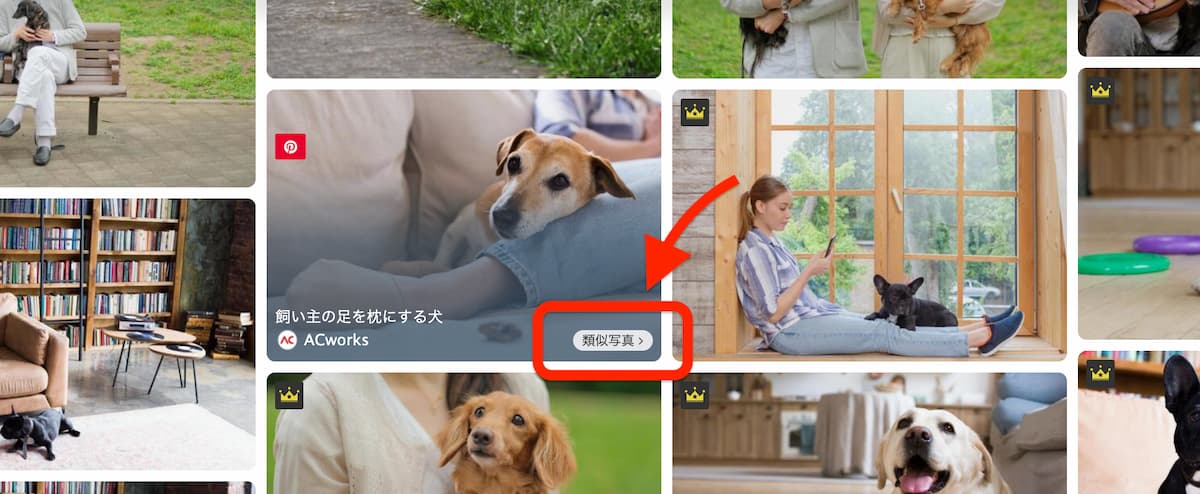
ただし、イラストAC には「関連イラスト」というボタンも混在しており、イラストレーターが設定している場合にのみ表示されます。
「関連イラスト」は、そのイラストレーターが投稿した画像が表示される仕様であるため、必ずしも似たイラスト素材が表示されるわけではありません。
便利な機能⑦:検索フィルター
画像を検索するときに、様々な「検索フィルター」を使ってより効率的に画像を絞り込めます。
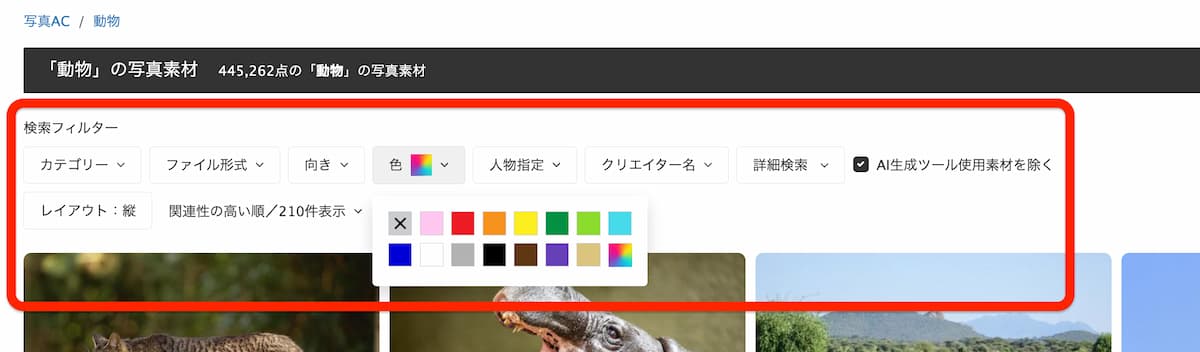
例えば、
・ファイル形式:ファイル形式や大きさを絞る
・向き:横長または縦長のどちらかに絞る
・色:特定の色に絞る
・人物指定:人数や年代を絞る(写真ACのみ)
があります。
「イラストAC」でベクター画像のみを探しているときは、ファイル形式を絞って検索する方が効率的に探せます。
便利な機能⑧:まとめてダウンロード【プレミアム会員限定】
複数の画像素材を一括でダウンロードしたいときに便利な機能が、「まとめてダウンロード」になります。
一括でダウンロードしたい素材を見つけたら、詳細画面で「フォルダ」のマークを押すと一旦フォルダに格納される状態になります(最大 10 個まで)。
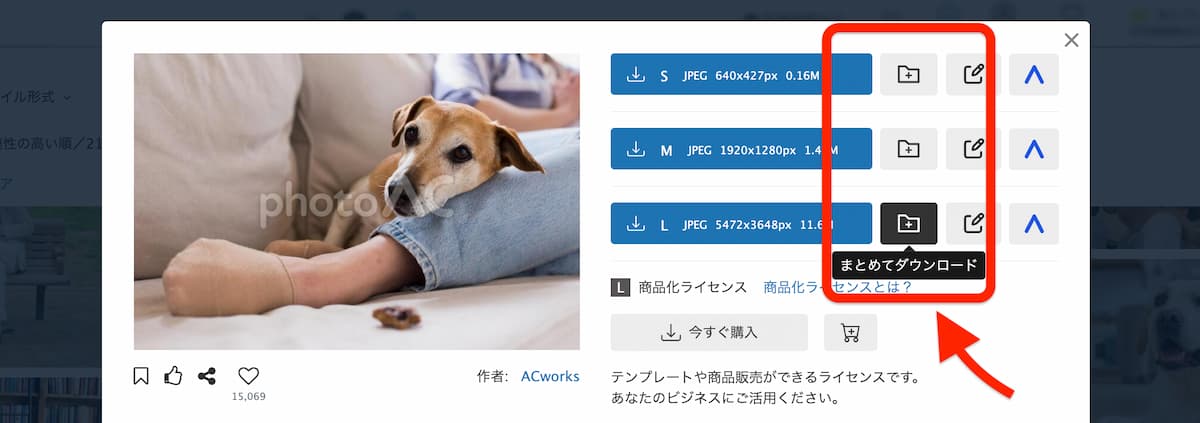
欲しい素材を全て保留の状態にできたら、右側にあるメニュー「まとめてダウンロード」を押して一括ダウンロードするだけ。
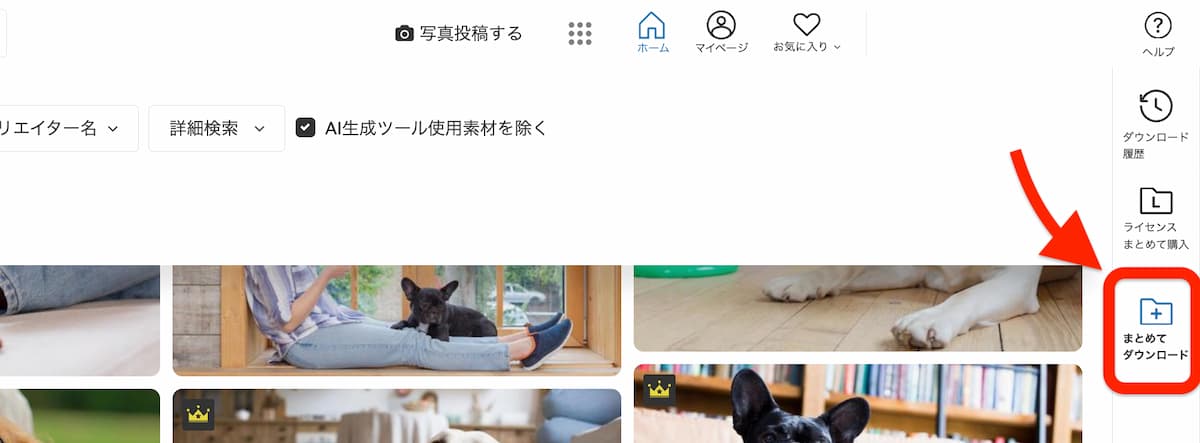
ダウンロードした素材は 1 つのファイルにまとまっているので、作業をするときに分かりやすいでしょう。
便利な機能⑨:ダウンロード履歴【プレミアム会員限定】
過去にダウンロードしたことのある素材なら、「ダウンロード履歴」から確認することが可能です。
以前にダウンロードした素材をもう一度使いたいときなど、履歴からならすぐに見つけられるでしょう。
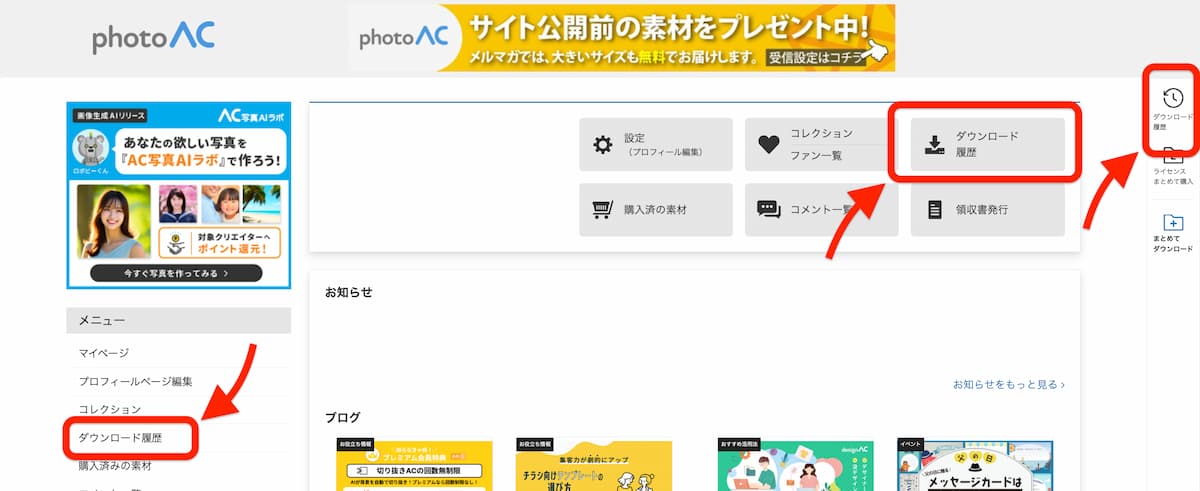
もちろん、履歴に残しておく必要のないものは削除もできます。
便利な機能⑩:ライセンスまとめて購入【プレミアム会員限定】
「写真AC」や「イラストAC」の素材を利用してマグカップや Tシャツなどの商品の販売をする場合は、「商品化ライセンス」の購入が必要となります。
そして、もし複数の素材の「商品化ライセンス」をまとめて購入する場合は、「ライセンスまとめて購入」が便利です。
ライセンスを購入したい素材を見つけたら、詳細画面で「ショッピングカート」のマークを押すと一旦カートに格納される状態になります。
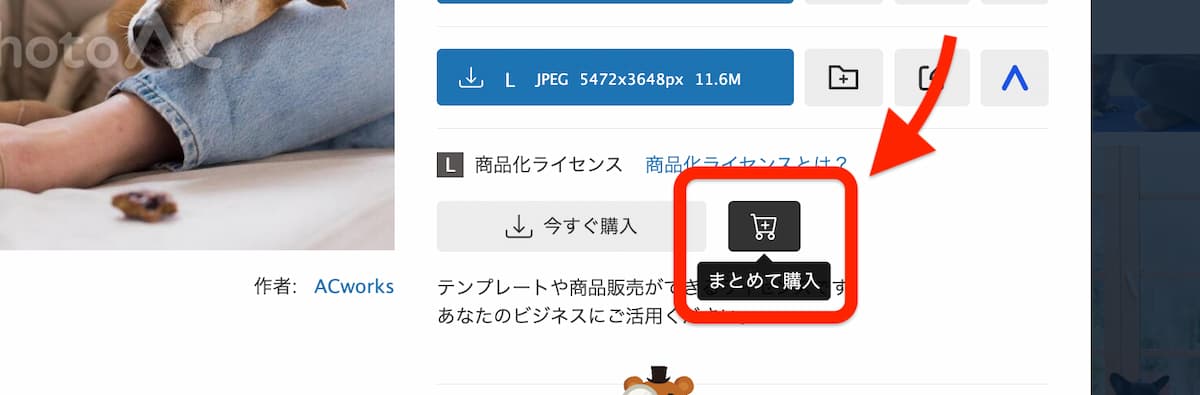
購入したい素材を全てカートに格納できたら、あとは購入手続きを行なってください。
便利な機能を活用して作業を効率化させよう
一部は「プレミアム会員限定」の機能となりますが、検索に関する機能は無料会員の方も利用が可能です。
作業効率化も図れる機能がたくさんあるので、ぜひ活用してみてくださいね。
また、画像素材を利用してチラシやプレゼン資料などを作成したい場合は、デザインツール「デザインAC」が便利です。
「イラストAC」や「写真AC」などと共通のアカウントとなっていますので、アカウント持っている人はそのまま「デザインAC」にアクセスしてログインできます。
初めての人でも無料のアカウント登録をするだけですぐに利用できますので、まずはどんなデザインツールなのか覗いてみてくださいね。
\ ログインまたは無料登録はこちら /
デザインACを今すぐ利用する
※ 本記事で紹介している情報は執筆時点のものであり、閲覧時点では変更になっている場合があります。最新の情報とは異なるおそれもありますので、あらかじめご了承ください。






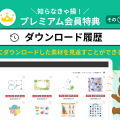

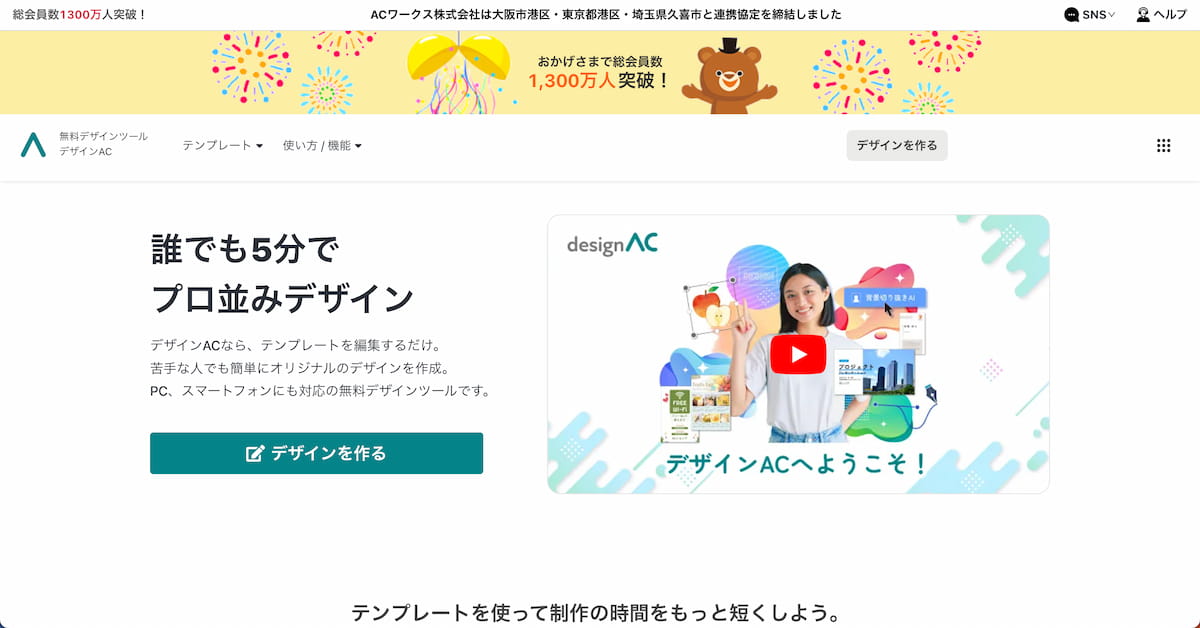






-1-200x200.jpeg)








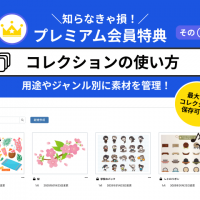




-1-500x300.jpeg)
